

Escrito por Nathan E. Malpass, Última actualización: 28 de mayo de 2018
"Desde finales del año pasado, mi iPhone 6S se ha apagado inesperadamente. Ahora se está volviendo más frecuente, y creo que la batería está detrás. Espero poder repararlo o reemplazarlo. No tengo idea de cómo".
Según el siguiente usuario, he dado las soluciones detalladas para hacer reemplazos de batería de iPhone de Apple. Continúa leyendo esta guía.
Parte 1. Reemplazo de la batería del iPhone y cómo conseguirlosParte 2. Haga una copia de seguridad de su iPhone antes de un reemplazo de batería Guía de video: Copia de seguridad selectiva antes Reemplazo de la batería del iPhone de ApplePart3. Conclusión
Los problemas de la batería no son infrecuentes entre los usuarios de iPhone. Es posible que su iPhone se haya apagado por sí solo cuando su batería no se ha agotado todavía. No se preocupe Usted no es el único que se encuentra con este problema. El iPhone utiliza baterías recargables de iones de litio, que Apple afirma que se cargan más rápido y duran más en comparación con otros tipos de baterías.
Sin embargo, el desgaste puede afectar su rendimiento y vida útil. También hay otros factores.
Apple ha recibido antiaéreos, no solo una, sino dos veces, por su baterías en iPhones. A fines de 2016, se descubrió que un pequeño número de iPhone 6S tiene baterías que disminuyen más rápido que las baterías normales. Esto se debe a que un componente de la batería está expuesto a aire ambiente controlado más tiempo de lo normal.
En diciembre 2017, Apple emitió un comunicado diciendo que sus actualizaciones han estado ralentizando el rendimiento de los viejos iPhones para evitar paradas inesperadas. Esto está relacionado con una actualización en iOS 10.2.1, que tiene como objetivo administrar el máximo rendimiento del iPhone 6, iPhone 6 Plus, iPhone 6s, iPhone 6s Plus y iPhone SE. Esto es para compensar la disminución de la duración de la batería en baterías químicamente envejecidas.
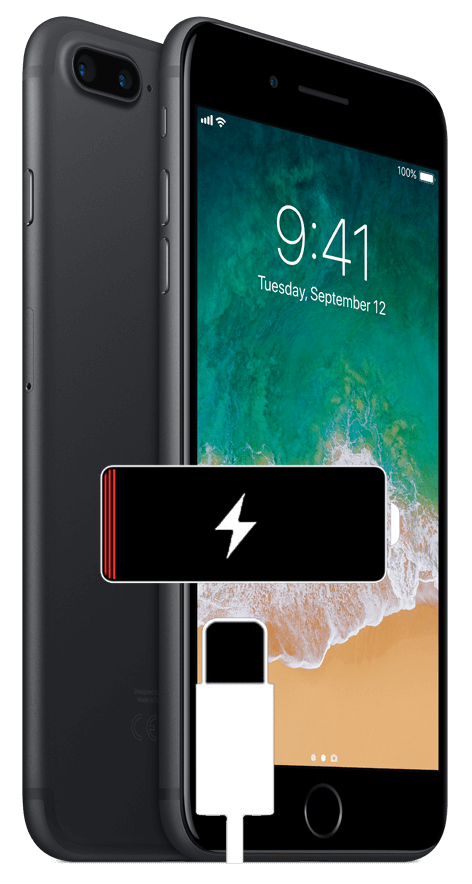
Para solucionar el problema, Apple lanzó el programa de reemplazo de batería de iPhone en enero 2018. Esto continuará hasta diciembre del mismo año. Apple promete que una vez que se haya reemplazado la batería, el rendimiento del iPhone volverá a la normalidad. Bajo el programa, los propietarios de iPhone SE, 6, 6 Plus, 6S, 6S Plus, 7, 7 Plus, 8, 8 Plus y X son elegibles para recibir un reemplazo gratuito de la batería siempre que el dispositivo esté cubierto por la garantía o AppleCare +. Los usuarios pueden disponer de un precio con descuento de $ 29 si el reemplazo se inició después del período de garantía.
Antes de reemplazar la batería del iPhone, Apple probará su iPhone si tiene un problema con la batería o no. Si hay algún problema en su dispositivo que impida que Apple reemplace su batería, primero debe solucionarlo. Puede haber un costo para la reparación. Simplemente dirígete a una tienda Apple para solucionar el problema de tu iPhone.
Sabemos que estás emocionado de hacer el reemplazo de la batería de tu iPhone. Sin embargo, no te dirijas a Apple Store todavía. Primero debes realizar una copia de seguridad de tu iPhone. Si bien Apple no restablecerá su dispositivo para hacer el reemplazo, ese no será el caso si hay otros problemas o daños en su iPhone. Existen tres formas de hacer una copia de seguridad de su teléfono, las cuales analizaremos en esta publicación.
Recomendamos encarecidamente la copia de seguridad y restauración de datos de FoneDog iOS. El programa viene con una prueba gratuita de 30-day, y es absolutamente seguro y efectivo. Puede realizar copias de seguridad y restaurar archivos de forma selectiva, lo que le brinda la flexibilidad que iCloud e iTunes no pueden. Para usarlo, descargue el kit de herramientas FoneDog iOS en su computadora.
Descargar libre Descargar libre
Conecte su iPhone a la PC con un cable de Apple. Inicie FoneDog iOS Toolkit en su computadora. De las opciones disponibles, seleccione Copia de seguridad y restauración de datos de iOS. Presione Copia de seguridad de datos de iOS. Ahora verá dos opciones. El primero es Standard Backup.
Al seleccionar esto, se solicitará al software que realice una copia de seguridad periódica. El segundo es Copia de seguridad cifrada, que requerirá que establezca una contraseña para proteger su copia de seguridad. Haga clic en el modo de copia de seguridad que prefiera. Hit Start.

Elija los tipos de archivos para hacer una copia de seguridad. El software le mostrará el rango de tipos de archivos que puede respaldar. Es muy recomendable que seleccione todos los tipos. Sin embargo, si solo desea respaldar ciertos tipos de datos, marque los ítems aplicables y presione Siguiente. Espere el retroceso en unos segundos.

No desconecte su dispositivo de la computadora mientras la copia de seguridad está en curso. Verás los detalles de tu copia de seguridad una vez que se complete el proceso.

Restaurar su copia de seguridad es simple también. En lugar de elegir iOS Data Backup, solo tiene que seleccionar iOS Data Restore. Esto hará que tus archivos vuelvan a tu iPhone, rápido.
La gente también LeerCómo respaldar la biblioteca de iTunesCómo hacer una copia de seguridad de iPhone / iPad en una unidad externa
Una vez activado, iCloud puede ejecutar una copia de seguridad siempre que su teléfono esté bloqueado y conectado a una fuente de alimentación y Wi-Fi. La desventaja es que solo tienes almacenamiento gratuito de iCloud 5GB. Si tiene muchos archivos en su iPhone, es posible que tenga que pagar por uno de sus planes de almacenamiento para tener suficiente espacio para sus datos. En su iPhone, abra Configuración> iCloud. Es posible que se le solicite iniciar sesión en su cuenta de Apple si aún no la ha firmado. Toca Copia de seguridad. Deslice la palanca junto a iCloud Backup hacia la derecha para activar el servicio. Toque Realizar copia de seguridad ahora para iniciar manualmente la copia de seguridad.
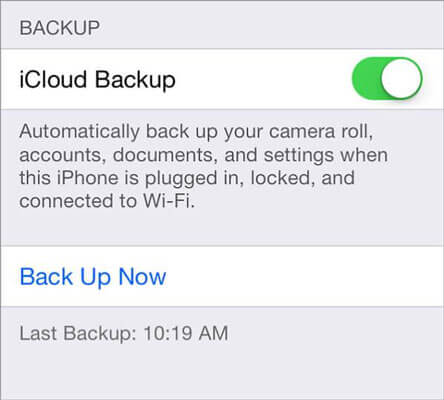
Antes de comenzar, asegúrese de tener instalada la última versión de iTunes en la computadora. Esto realiza una copia de seguridad completa de su iPhone, y su restauración eliminaría todos los datos disponibles en su iPhone. Conecte su iPhone a la computadora.
Inicie iTunes y espere a que aparezca el icono del iPhone en la esquina superior izquierda de la ventana. Haz click en eso. En la sección Copias de seguridad, marque Esta computadora. Pulse Copia de seguridad ahora para comenzar la copia de seguridad.
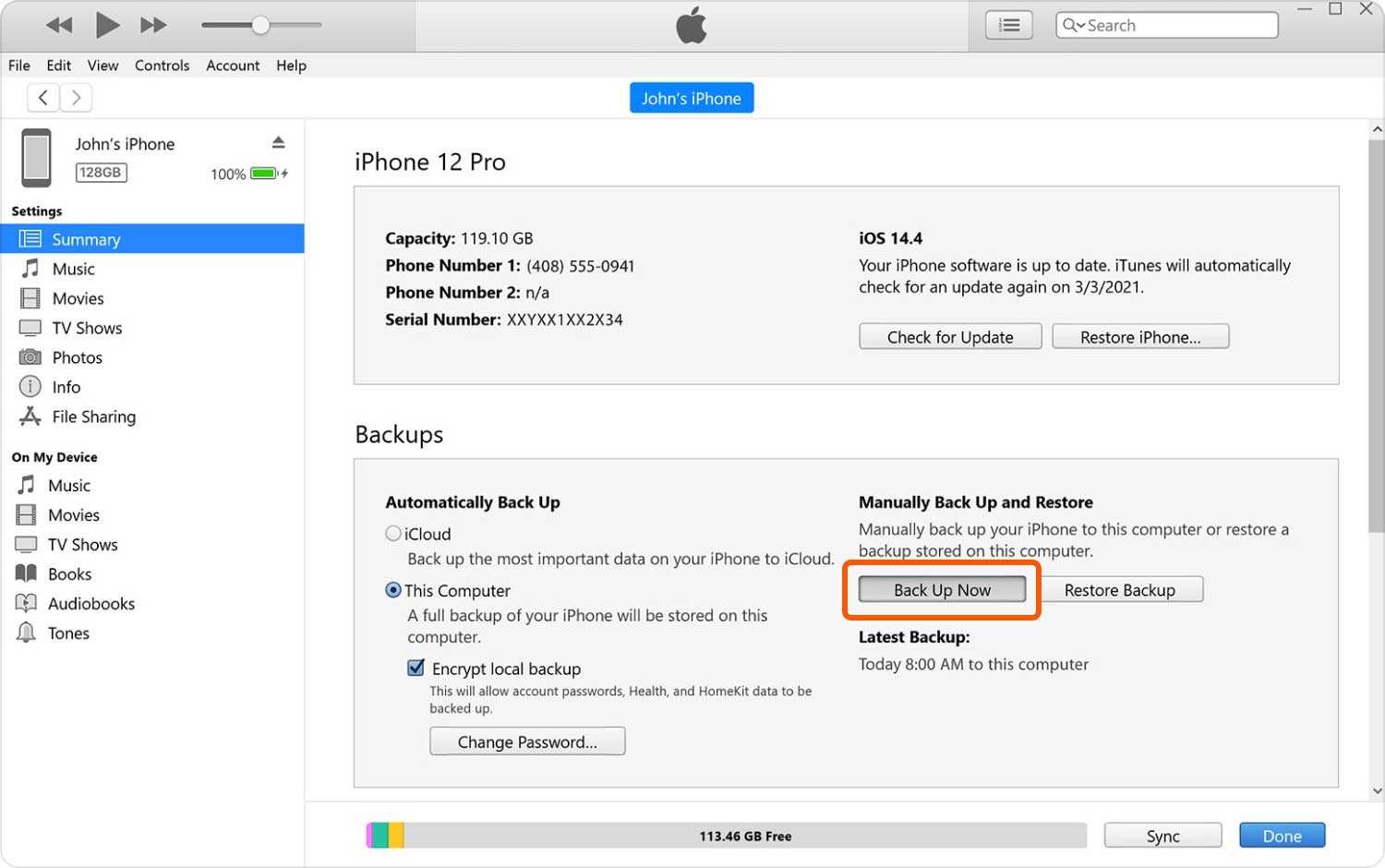
Se recomienda a los usuarios de iPhone 6 y posteriores que actualicen a iOS 11.3. La actualización ahora proporciona a los usuarios una forma de determinar el estado de su batería y si requiere o no hacer iPhone una batería de repuestot Estos detalles se pueden encontrar en Configuración> Batería. Toque la salud de la batería (Beta). También puede habilitar o deshabilitar la función de administración de rendimiento de su iPhone. También hay otras formas de proteger su batería y maximizar su rendimiento, tales como: Mantenga siempre actualizado su iPhone. Las actualizaciones normalmente contienen características de ahorro de energía.
Evite cargar o dejar su iPhone en lugares extremadamente calientes durante un largo período de tiempo. En caso de que esté almacenando su iPhone durante mucho tiempo, cárguelo a aproximadamente 50%. No cargue o descargue completamente. Ajuste el brillo de la pantalla y, en la medida de lo posible, conéctese a través de Wi-Fi en lugar de datos móviles.
El uso de datos celulares tiende a consumir más energía. Habilite el modo de bajo consumo abriendo Configuración> Batería. Esto optimizará el rendimiento del dispositivo y minimizará ciertas funciones. Toca con las sugerencias anteriores y ayudarás a prolongar la vida útil de la batería. En cualquier caso, asegúrese de realizar una copia de seguridad con FoneDog iOS Data Backup and Restore antes de proceder con el reemplazo de la batería del iPhone. En caso de que olvidara realizar una copia de seguridad, puede usar FoneDog iOS Data Recovery para recuperar sus archivos eliminados.
Comentario
Comentario
Respaldo y restauración de datos de iOS
Proteja la seguridad de los datos en su PC y recupere selectivamente los datos Ios de la copia de Seguridad.
descarga gratuita descarga gratuitaHistorias de personas
/
InteresanteOPACO
/
SIMPLEDificil
Gracias. Aquí tienes tu elección:
Excellent
Comentarios: 4.6 / 5 (Basado en: 72 El número de comentarios)